android studio 导入eclipse项目
android studio 2.0以上版本,导入eclipse 还是很方便的。
1.界面选项
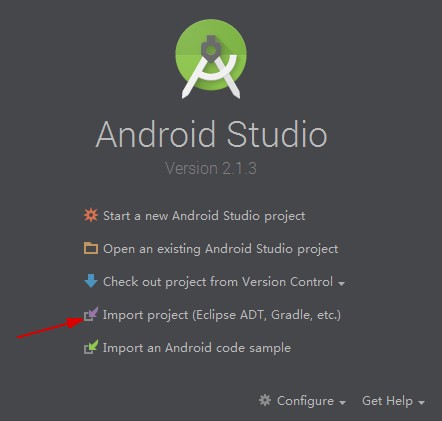
2.设置导入编码
如果你的eclipse 项目是GBK编码最好。点击configure先进行设置编码。不然导进去总有些类是乱码的。

3.配置gradle进行构建
设置你本地gradle的路径


4. build 进行编译项目

在这个过程中会检查资源以及一些语法。
有些会出现资源.9.png不合格的命名。
string声明的文字资源在相对应的其他语言也一一对应。
5. Lint检查分析
相对于eclipse,Android studio 提供了强大的Lint检查,分析代码中的不规范代码行为,包括版本匹配,资源不合格,代码警告等等,我们可以在setting>Editor
>Inspections 上看到所以得关于lint检查的设置;包括Validation/ Accessibility/Correctness/Internationalization/Performance/Security/Usability
同时如果我们运行gradle task > lint 可以得到一个关于代码中所有存在Lint 冲突的HTML 文档报告
Lint检查失败编译中断(Android studio 中自带lint检查编译,但是有时候我们需要编译通过而不去检查一些警告,这个时候我们关闭 lint编译中断)
解决办法:在build.gradle 文件中的android{}标签中添加 lintOptions{ abortOnError false }
6.aar打包
相对于eclipse,android studio可以把项目依赖的库编译出aar 包,其表示的相对于jar只包含的class 文件来说,aar 文件还包括库的资源文件,
在作为库的 module 的bulid >outputs>aar 目录下会生成 aar包(release and debug version)
我们通过解压 aar 文件 可以发现 其不单单包含class.jar ,还包含了assert / res 等资源文件,我们可以把它理解google 定义用于 apk 依赖的一种
含有资源的jar 包文件。
可以通过添加aar包,直接构建 项目
7.设置代码混淆
在release 打包过程,为了防止代码呗反编译,我们往往需要给代码添加混淆,在android studio 项目新建时会默认引用sdk > tool>proguard>proguard-android.txt
的混淆文件,里面包含一系列的通用混淆规则,gradle引用的代码如下:
release {
//表示启用混淆规则
minifyEnabled true
//表示启用压缩apk 大小规则
//zipAlignEnabled true
// 表示移除发布版本无效资源
//shrinkResources true
//proguard-android.txt 表示引入默认的混淆规则,一般默认的混淆规则往往是不够的,所以我们需要在后面定义自己混淆文件proguard-rules.pro
proguardFiles getDefaultProguardFile('proguard-android.txt'), 'proguard-rules.pro'
}
bulid.gradle :控制每个module 和整个项目的编译过称
gradle.properties : 设置gradle脚本中需要的 全局参数 和变量,相当于属性配置
local.properties : Gradle编译的相关SDK环境的路径配置
setting.gradle : 配置gradle的多项目管理



 浙公网安备 33010602011771号
浙公网安备 33010602011771号